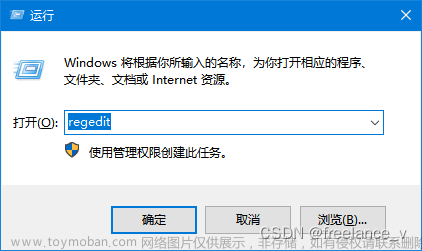1、背景
windows系统自带了远程连接工具,可以实现局域网内的远程控制,参考:
【Windows】局域网内远程桌面控制
https://blog.csdn.net/jn10010537/article/details/130926888
但是windows自带的远程连接一次只能连接一个,即被一个用户控制,后续参与进来的用户会挤掉前面的远程控制。
其他的AnyViewer、AnyDesk等软件也能实现远程桌面控制。但局域网内windows远程桌面控制首推windows自带的远程桌面。
由于工作中我需要连接好几台计算机进行远程桌面,在切换的过程中每次需要输入计算机名称,相对麻烦!
这时候如果在电脑桌面上保存一个远程桌面的快捷方式,那么将极大的方便工作。
2、操作
-2.1、在"运行"窗体中输入mstsc
建议采用快捷键组合: win+R, 打开 “运行”, 然后输入mstsc
-2.2、点击显示选项
注意上面的计算机栏可以输入局域网ip 以及计算机名称,建议输入计算机设备名称。
用于名,即被远程控制计算机的登录账户的名称。
然后点击左下侧的显示选项按钮。
 文章来源:https://www.toymoban.com/news/detail-497280.html
文章来源:https://www.toymoban.com/news/detail-497280.html
-2.3、点击连接设置下的另存为按钮
如下为了避免每次输入密码,建议勾选上允许我保存凭据®
然后点击连接设下下方的 “另存为(V)” 按钮。
-2.3、在另存为窗体下设置快捷方式的名称和位置
将连接设置另存为快捷方式,在最上方的资源管理上直接指定目录,
或者在窗体左侧自定义选择目录。
并指定远程连接的快捷方式的名称,一个对自己醒目的名称。 文章来源地址https://www.toymoban.com/news/detail-497280.html
文章来源地址https://www.toymoban.com/news/detail-497280.html
到了这里,关于【Windows】创建Windows远程桌面快捷方式的文章就介绍完了。如果您还想了解更多内容,请在右上角搜索TOY模板网以前的文章或继续浏览下面的相关文章,希望大家以后多多支持TOY模板网!